Tutorial: PDAL wrench gebruiken om processen te automatiseren
2. Instellen van PDAL wrench
Laten we eerst kijken hoe we PDAL wrench commando's kunnen uitvoeren.
1. Start QGIS Desktop.
2. Klik in het Browser paneel met de rechtermuisknop op de folder waar je de commando's wilt uitvoeren. Normaalgesproken is dat de folder waar je de gedownloade LAZ files hebt opgeslagen (bijv. Z:\Middelburg). Kies dan In Terminal openen... in het contextmenu.
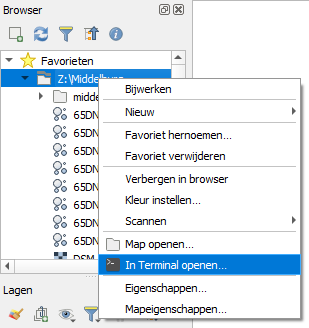
Nu zal de terminal (command line interface) openen, waar je commando's kan typen na de prompt.
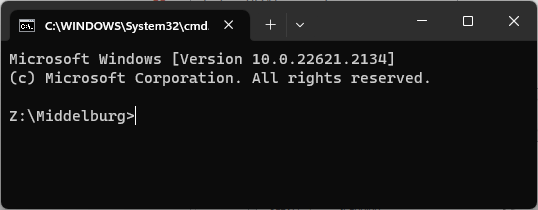
We gaan eerst kijken welke LAZ files in de directory staan.
3. Typ het volgende commando na de prompt en druk op <Enter>:
dir *.laz
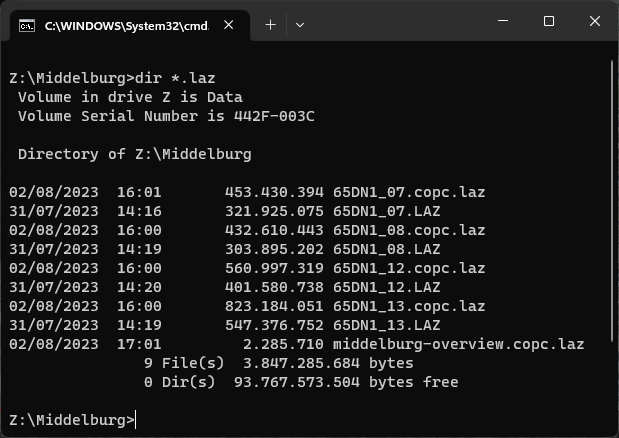
Je zou nu de LAZ- en COPC-bestanden uit de vorige tutorials moeten zien. We gaan aan de slag met dezelfde gedownloade LAZ-bestanden.
Laten we eens kijken of een pdal_wrench commando kunnen uitvoeren.
4. Typ het volgende commando na de prompt en druk op <Enter>:
pdal_wrench
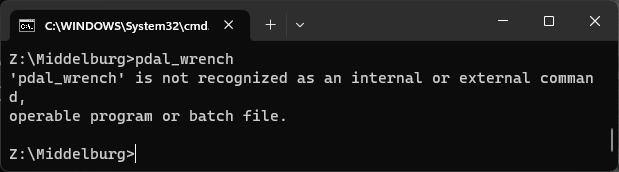
Helaas wordt het commando niet herkend. Dit betekent dat het niet is opgenomen in het pad (path) van de OSGeo4W shell. Waarschijnlijk is dat ook de bedoeling, omdat het DLL conflicten kan veroorzaken.
Dit betekent dat we het volledige pad naar het pdal_wrench commando moeten geven, voordat we het kunnen gebruiken.
In je Windowsinstallatie van QGIS staat pdal_wrenche.exe normaalgesproken in C:\OSGeo4W\apps\qgis.
5. Typ het volgende commando na de prompt en druk op <Enter> (tip: je kan tab gebruiken om commando's af te maken en daarmee voorkom je typo's!):
C:\OSGeo4W\apps\qgis\pdal_wrench.exe
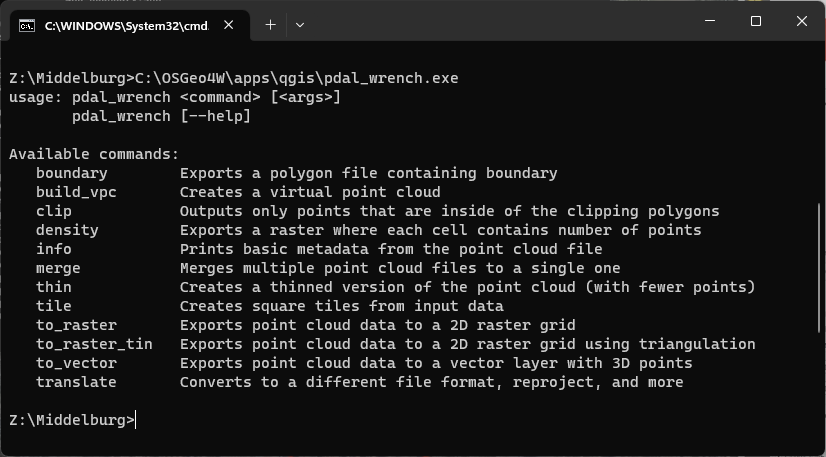
Nu wordt weergegeven hoe je het commando kunt gebruiken. Dat betekent dat het werkt!
Maar nu moet je iedere keer het volledige pad gebruiken om een pdal_wrench commando te geven en dat is niet zo fijn. Daarom gaan we een batch-bestand maken om dit op te lossen. Je kan dat in Kladblok doen en het bestand opslaan als een .bat bestand in de folder van de .LAZ-bestanden. Je kan het met de volgende commando's echter ook vanaf de command line doen.
6. Typ het volgende commando na de prompt en druk op <Enter>:
copy con pdal_wrench.bat
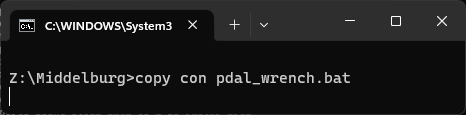
Nu sta je aan het begin van de volgende regel en kan je regels tekst typen, todat je de toetsencombinatie <Control><Z> gebruikt om het tekstbestand af te sluiten.
7. Selecteer de tekst C:\OSGeo4W\apps\qgis\pdal_wrench.exe die nog in de terminal staat en klik met rechts om het te plakken onder de prompt:
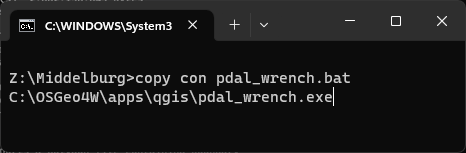
8. Voeg aan dezelfde regel een spatie en %* toe:
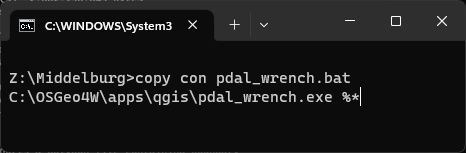
Met %* geven we aan dat alle argumenten na het batchbestand moeten worden gesubstitueerd.
9. Druk op <Enter> en vervolgens op <Control><Z> en opnieuw op <Enter> om het bestand af te sluiten. Merk op dat het ^Z toont als je op <Control><Z> drukt.
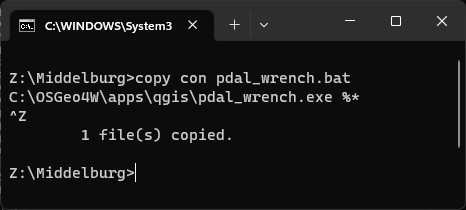
Nu ben je terug bij de prompt en is je batch-bestand gereed. Laten we eens kijken of het werkt.
10. Typ het volgende commando na de prompt en druk op <Enter>:
pdal_wrench
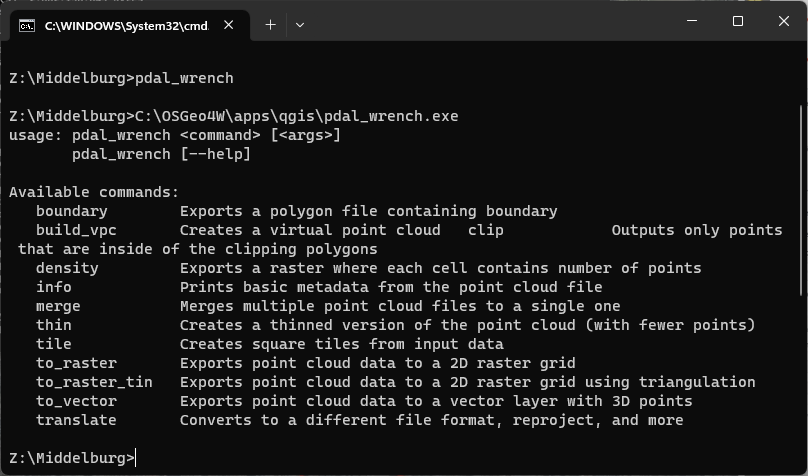
Nu zien we, net als eerst, hoe we het pdal_wrench commando moeten gebruiken. Het werkt dus en we zijn daarmee gereed om de commando's in de volgende hoofdstukken uit te voeren!